Configuración del CFDI de Traslados
Este CFDI aplicará cuando se requiere realizar un CFDI para efectuar un traslado de mercancía o material, pero no es necesario generar el Complemento de Carta Porte de acuerdo a los lineamientos del SAT.
Para configurar este CFDI, nos iremos al menú Empresa >> Configuraciones >>Traslados
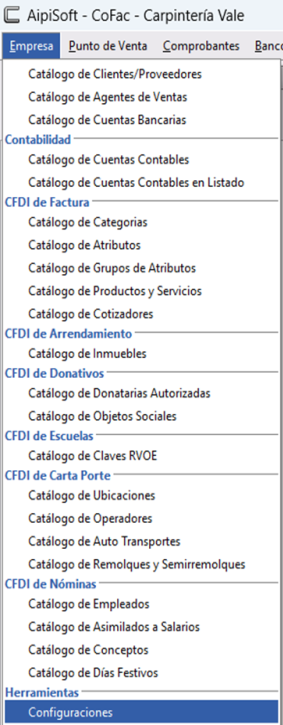
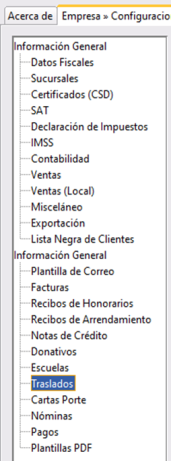
En la pantalla que se despliega, da clic en la casilla Genero CFDI de Traslado ✓
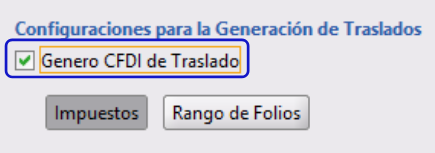
Impuestos
Los Impuestos que se deben agregar son todos aquellos a los que esté obligado el Contribuyente tanto Federales como Locales, aunque no apliquen en todos los CFDI's, deberán de habilitarse para que estén disponibles en todos los casos que se le presenten. Da clic en el botón Impuestos y en ese momento CoFac te presentará el botón Agregar Impuesto Federal y Agregar Impuesto Local para agregar cada uno de estos.

Impuestos Federales
Los Impuestos Federales son los que se aplican a nivel nacional y son considerados como los básicos para su cumplimiento por parte del Contribuyente. En este ejemplo agregaremos el IVA con tasa 16 dando clic en el botón Agregar Impuesto Federal
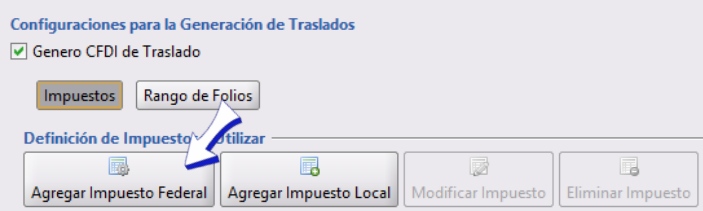
Seleccionamos el Impuesto, para este ejemplo es el IVA Trasladado
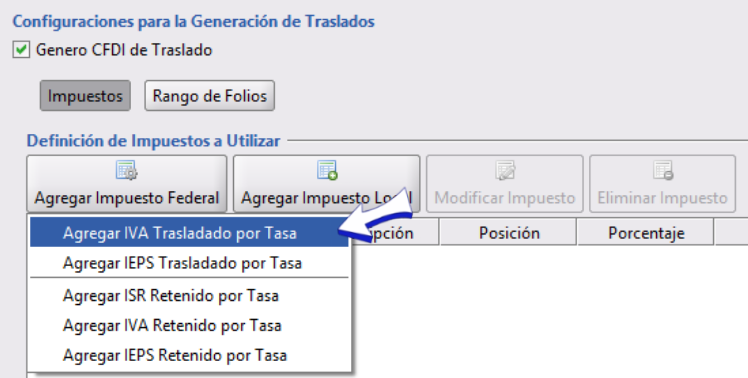
Indicamos la tasa aplicable al impuesto, selecciona dando clic en ▼, una vez seleccionada, presiona el botón Aceptar (en este ejemplo será IVA 16)
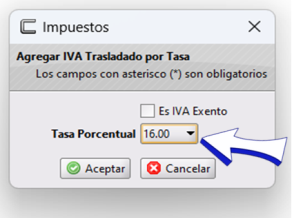
Se mostrarán los Impuestos agregados en forma de lista en la parte de abajo:

Series y Folios
Da clic en Rango de Folios y después en Agregar como se muestra en la imagen 1 y 2
Imagen 1
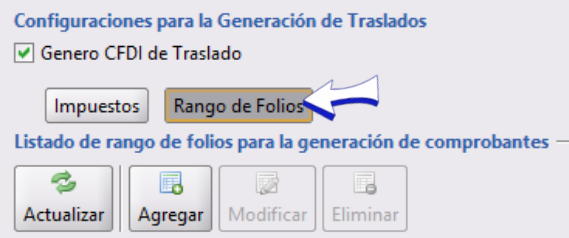
Imagen 2
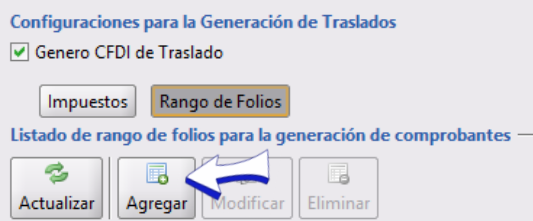
Se desplegará la ventana en la que podremos indicar la Serie (puede iniciar desde el último folio que tengas actualmente, es decir, si has facturado de la serie A del folio 1 al 400, podrás indicar serie A folio inicial 401 hasta el número que tu necesites, por default termina en el folio 1000000. Para este ejemplo indicaremos Serie “TR” folio inicial “1 al 1000000”
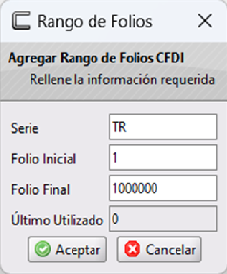
Podrás observar el rango de serie y folios agregado como se muestra en la imagen siguiente, repite los pasos anteriores para agregar los rangos de serie y folios que necesites.
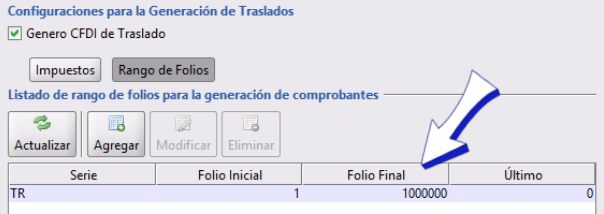
Modificar Serie y Folios
Para modificar la Serie o Folios, deberás seleccionar con un clic los que necesites editar, y dar clic en el botón Modificar
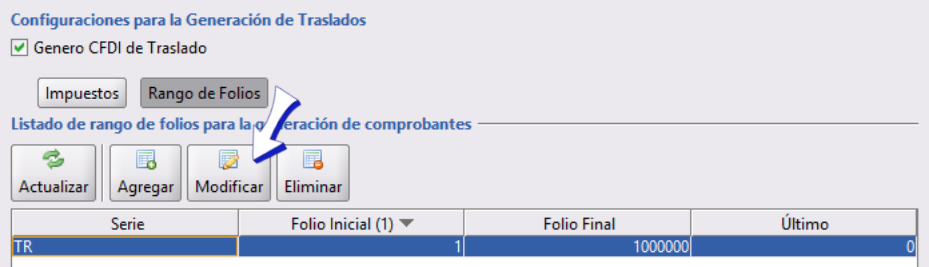
Realiza los cambios necesarios y da clic en Aceptar

Eliminar Serie y Folios
Para eliminar una Serie y sus Folios, podrás seleccionar al igual que en el caso anterior, y dar clic en el botón Eliminar solo toma en cuenta que podrás eliminar folios y series siempre y cuando no hayan sido utilizados, ya que si así fuera ya formarían parte de la historia de la base de datos y no sería posible.
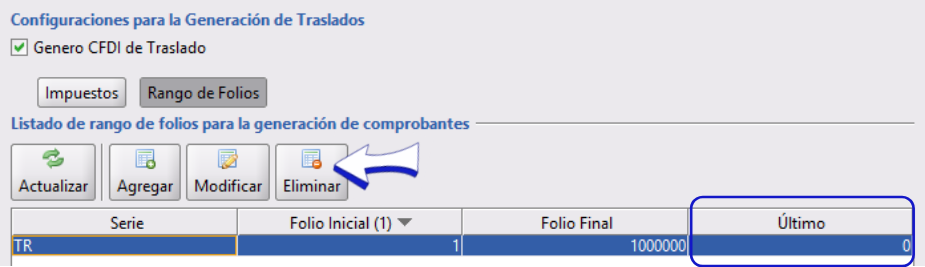
Podrás ver que en Último sea 0.
Si tienes dudas o comentarios, contacta con tu distribuidor autorizado o escríbenos a soporte@cofac.mx